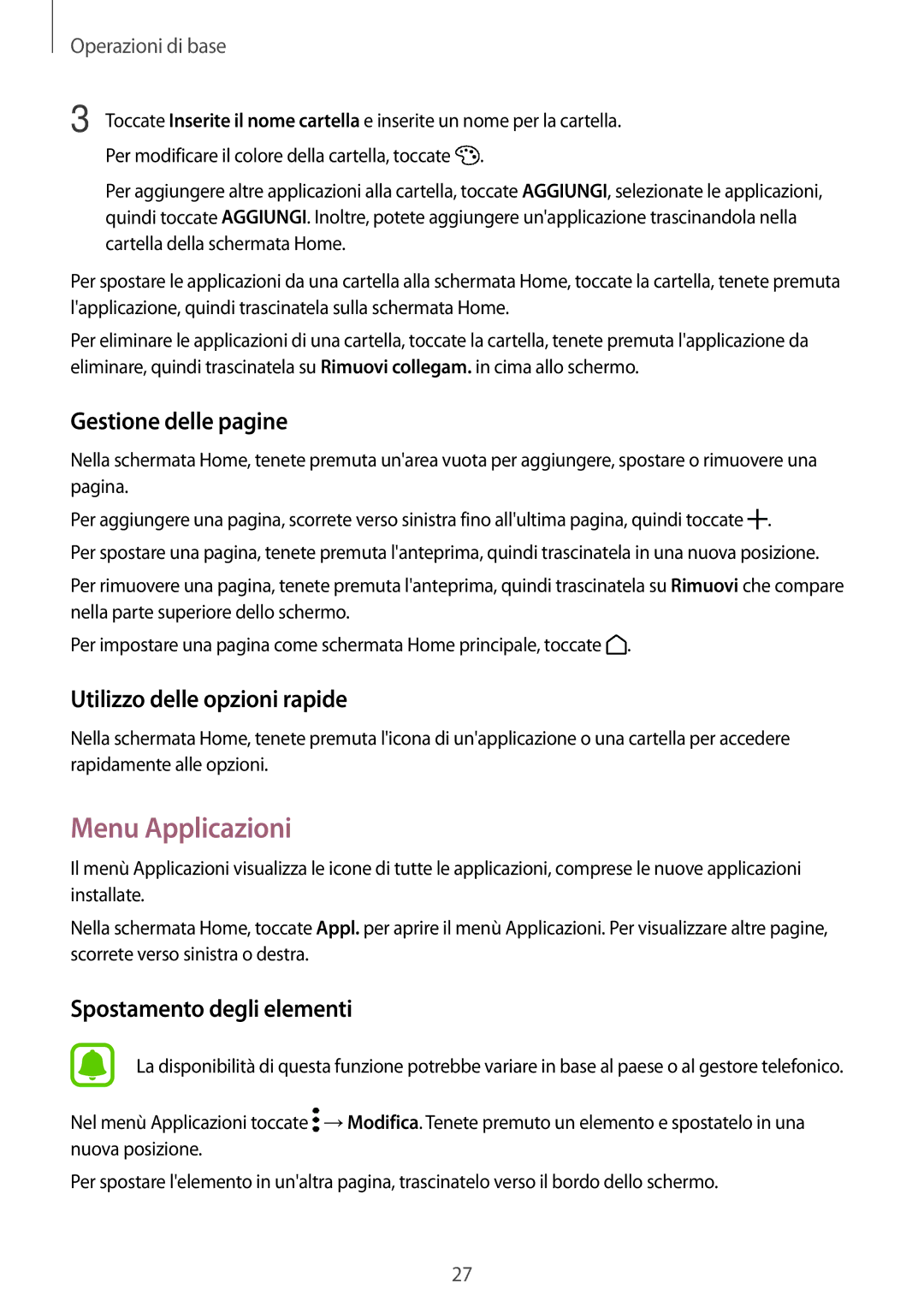Operazioni di base
3 Toccate Inserite il nome cartella e inserite un nome per la cartella. Per modificare il colore della cartella, toccate ![]() .
.
Per aggiungere altre applicazioni alla cartella, toccate AGGIUNGI, selezionate le applicazioni, quindi toccate AGGIUNGI. Inoltre, potete aggiungere un'applicazione trascinandola nella cartella della schermata Home.
Per spostare le applicazioni da una cartella alla schermata Home, toccate la cartella, tenete premuta l'applicazione, quindi trascinatela sulla schermata Home.
Per eliminare le applicazioni di una cartella, toccate la cartella, tenete premuta l'applicazione da eliminare, quindi trascinatela su Rimuovi collegam. in cima allo schermo.
Gestione delle pagine
Nella schermata Home, tenete premuta un'area vuota per aggiungere, spostare o rimuovere una pagina.
Per aggiungere una pagina, scorrete verso sinistra fino all'ultima pagina, quindi toccate ![]() .
.
Per spostare una pagina, tenete premuta l'anteprima, quindi trascinatela in una nuova posizione.
Per rimuovere una pagina, tenete premuta l'anteprima, quindi trascinatela su Rimuovi che compare nella parte superiore dello schermo.
Per impostare una pagina come schermata Home principale, toccate ![]() .
.
Utilizzo delle opzioni rapide
Nella schermata Home, tenete premuta l'icona di un'applicazione o una cartella per accedere rapidamente alle opzioni.
Menu Applicazioni
Il menù Applicazioni visualizza le icone di tutte le applicazioni, comprese le nuove applicazioni installate.
Nella schermata Home, toccate Appl. per aprire il menù Applicazioni. Per visualizzare altre pagine, scorrete verso sinistra o destra.
Spostamento degli elementi
La disponibilità di questa funzione potrebbe variare in base al paese o al gestore telefonico.
Nel menù Applicazioni toccate ![]() →Modifica. Tenete premuto un elemento e spostatelo in una nuova posizione.
→Modifica. Tenete premuto un elemento e spostatelo in una nuova posizione.
Per spostare l'elemento in un'altra pagina, trascinatelo verso il bordo dello schermo.
27